Windows 10 다크 모드: 켜고 끄는 방법!
Windows 10에는 다크 모드(Dark Mode) 가 있습니다. 이 기능은 새로운 것이 아니며 시간이 지남에 따라 개선되었습니다. 오늘날에는 2016년에 처음 출시되었을 때보다 더 잘 보이고 작동합니다. 활성화되면 다크 모드 가 (Dark Mode)Windows 10 인터페이스 의 모양을 흰색에서 검은색으로 변경합니다 . 이는 밤에 작업할 때와 같이 저조도 조건에서 유용할 수 있으며 흰색 대신 검정색을 선호하는 사용자에게도 똑같이 유용할 수 있습니다. 다음은 Windows 10에서 다크 모드 를 얻는 방법, (Dark Mode)다크 모드(Dark Mode) 를 켜는 방법 및 정상으로 돌아가기 위해 비활성화하는 방법입니다.
다크 모드(Dark Mode) 란 무엇이며 Windows 10 에서 얻는 방법
다크 모드 는 2016년 1 (Dark Mode)주년 기념 업데이트(Anniversary Update) 에서 Windows 10에 처음 도입되었습니다 . 그 이후로 점차 개선되어 최신 버전의 Windows 10 - 2020년 5월 업데이트(May 2020 Update) 는 최고의 다크 모드(Dark Mode) 를 제공 합니다. 따라서 Windows 10 컴퓨터 또는 장치에 다크 모드(Dark Mode) 가 없는 경우 Windows 10을 최신 버전으로 업데이트하기만 하면 됩니다. 이를 수행하는 한 가지 방법은 Windows 10 업데이트 도우미(Windows 10 Update Assistant) 를 사용하는 것 입니다.
Windows 10 에서 다크 모드(Dark Mode) 를 켜면 운영 체제와 많은 앱이 시각적 개체를 어두운 색으로 변경합니다. 가장 눈에 띄는 변경 사항은 다음과 같습니다.
- 앱에서 사용하는 평범한 흰색 배경이 검은색으로 바뀝니다.
- 메뉴에 사용된 흰색 배경색이 검은색으로 바뀝니다.
- 앱에서 사용되는 밝은 회색 기본 스크롤 막대는 어두운 회색이 됩니다.
- 앱에 표시되는 기본 검은색 텍스트가 흰색 등으로 바뀝니다.
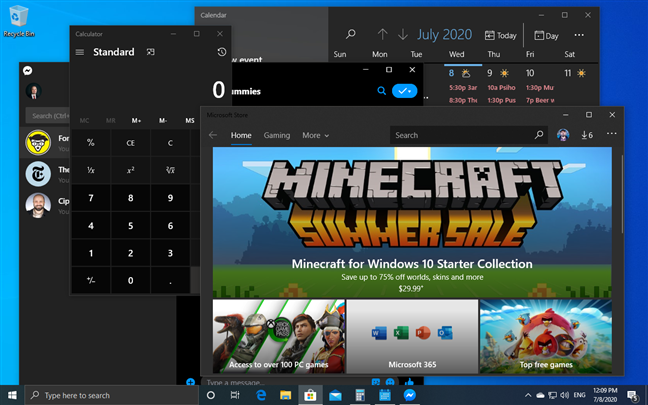
팁: (TIP:)다크 모드(Dark Mode) 가 당신에게 좋은지 알고 싶다면 Wired : Dark 모드는 당신이 생각하는 것만큼 눈에 좋지 않습니다(Dark mode isn't as good for your eyes as you believe) 에서 이 철저한 분석을 권장합니다 .
Windows 10 에서 다크 모드(Dark Mode) 를 켜는 방법
Windows 10에서 다크 모드(Dark Mode) 를 활성화하려면 먼저 설정 을 엽니다(open the Settings) . 이를 수행하는 한 가지 방법은 시작(Start) 을 클릭 한 다음 설정(Settings) 을 클릭하는 것입니다 . 그런 다음 개인화(Personalization) 섹션으로 이동하십시오.

왼쪽 열에서 색상(Colors) 을 클릭하거나 탭 합니다. 오른쪽에는 색상과 관련된 여러 설정이 표시됩니다.

다크 모드(Dark Mode) 를 켜는 방법에는 두 가지가 있습니다 . 가장 빠른 방법은 "색상 선택"("Choose your color") 드롭다운 목록을 클릭한 다음 어둡게(Dark) 선택하는 것 입니다. 그렇게 하면 다크 모드 가 (Dark Mode)Windows 10 및 이를 지원하는 앱 에 즉시 적용됩니다 .

다크 모드(Dark Mode) 를 활성화하는 또 다른 방법 은 "기본 Windows 모드 선택"("Choose your default Windows mode") 및 "기본 앱 모드 선택("Choose your default app mode") " 모두에 대해 어둡게(Dark) 를 선택 하는 것 입니다. Windows 10은 유연성을 높이기 위해 두 가지 독립적인 옵션을 제공합니다. 첫 번째 옵션은 Windows 10(Windows 10) 에서만 다크 모드(Dark Mode) 를 켜고 두 번째 옵션은 다크 모드(Dark Mode) 를 지원하는 앱에서만 활성화합니다 .
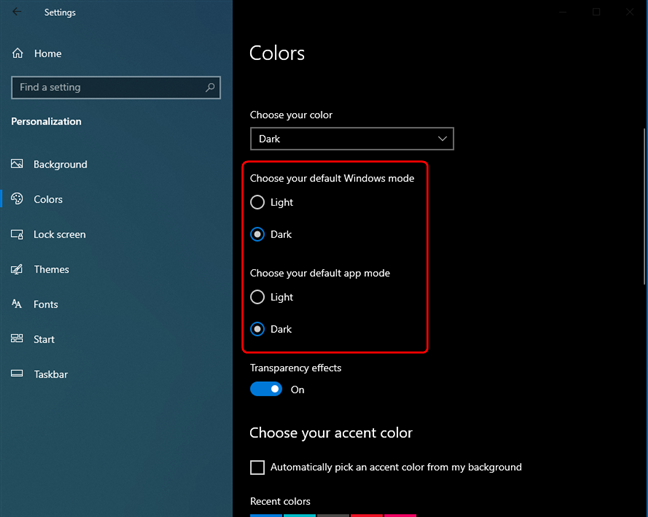
다크 모드(Dark Mode) 를 활성화한 후 스위치를 활성화 또는 비활성화하여 투명도 효과(Transparency effects) 를 원하는지 여부를 설정할 수도 있습니다 . 조금 아래로 스크롤하면 강조 색상을 선택할 수도 있습니다.

Windows 색상(Windows colors) 목록 아래에서 강조 색상이 적용되는 위치를 결정할 수도 있습니다.
- 시작, 작업 표시줄 및 (Start, taskbar, and) 알림 센터(action center)
- 제목 표시줄 및 창 테두리(Title bars and window borders)

투명도 효과와 강조 색상을 실험하고 원하는 대로 설정합니다. 완료되면 설정을 닫고 특정(Settings) 개인 설정을 사용하여 다크 모드가 활성화된 상태로 유지 됩니다 .(Dark Mode)
Windows 10 에서 다크 모드(Dark Mode) 를 끄는 방법
다크 모드(Dark Mode) 가 지루할 때 비활성화할 수 있습니다. 그러나 프로세스가 직관적이지 않습니다. Windows 10에서 다크 모드(Dark Mode) 를 끄 려면 설정을 열고 개인 (Personalization)설정(Settings) 으로 이동합니다 . 왼쪽 열에서 색상(Colors,) 을 선택한 후 다음 옵션을 선택합니다.
- " 색상 선택"("Choose your color") 드롭다운 목록에서 사용자 지정(Custom) 을 선택합니다 .
- ' 기본 Windows 모드 선택'("Choose your default Windows mode,") 에서 어둡게(Dark) 를 선택 합니다.
- ' 기본 앱 모드 선택' 에서 (Choose your default app mode,")Light 확인란을 선택합니다 .

팁: 원하는 경우 (TIP:)라이트 모드(Light Mode) 로 전환 하여 다크 모드(Dark Mode) 를 끌 수 있습니다 . 방법은 다음과 같습니다 . Windows 10에서 라이트 모드를 활성화 또는 비활성화하는 방법(How to enable or disable the Light Mode in Windows 10) .
이 튜토리얼의 이전 섹션에서 설명한 대로 약간 아래로 스크롤(Scroll) 하여 투명도 효과와 강조 색상을 실험해 보십시오.
Windows 10 에서 다크 모드(Dark Mode) 를 지원하는 앱은 무엇입니까?
활성화하면 다크 모드 가 (Dark Mode)시작 메뉴(Start Menu) , 검색 상자(Search box) , 설정(Settings) , 파일 탐색기(File Explorer) 및 많은 Windows 10 앱( 계산기, 사진, 메일 및 일정(Calculator, Photos, Mail and Calendar) , Microsoft Store , Facebook 메신저 )과 같은 Windows (Messenger)10(Windows 10) 의 많은 부분에 적용됩니다 . 더 많은 소프트웨어 개발자가 이를 구현함에 따라 다크 모드(Dark Mode) 를 지원하는 앱의 수는 시간이 지남에 따라 증가하고 있습니다.

Microsoft Office 도 ( also uses the )Windows 10 에서 (Windows 10)다크 모드(Dark Mode) 를 설정할 때 자동으로 사용하는 것으로 나타났습니다 . 그러나 Microsoft Edge 와 같은 일부 앱 은 그렇지 않으며 별도로 켜야 합니다. Microsoft Edge에서 다크 모드를 활성화 또는 비활성화하는 방법(how to enable or disable the Dark Mode in Microsoft Edge) 은 다음과 같습니다 .
참고:(NOTE:) 상황을 더욱 혼란스럽게 하기 위해 Google Chrome 과 동일한 엔진을 기반으로 하는 새로운 Microsoft Edge 는 (new Microsoft Edge)Windows 10 에서 지정한 설정을 존중하고 설정(Settings) 앱 에서 켤 때 다크 모드(Dark Mode) 를 활성화합니다 .
Windows 10 의 (Windows 10)다크 모드(Dark Mode) 가 마음에 드 십니까?
다크 모드 는 (Dark Mode)Windows 10 을 사용하는 멋진 방법이 될 수 있습니다 . 그것은 당신의 눈에 더 편안할 수 있고, 앱을 더 읽기 쉽게 만들 수 있으며, 어떤 사람들은 그것이 더 예쁘다고 생각할 수도 있습니다. 그러나 우리는 라이트 모드(Light Mode) 도 좋아하고 2주에 한 번씩 모드를 전환합니다. 이 튜토리얼을 닫기 전에 어떤 모드가 더 마음에 드는지 이유를 알려주십시오. 당신은 어두운면의 팬입니까? 아니면 빛만이 나아갈 수 있는 유일한 길입니까? 🙂 아래에 댓글(Comment) 을 달고 토론해 봅시다.
Related posts
Microsoft Edge에서 Dark Mode를 켜고 끄는 방법
Windows 11에서 Dark Mode을 켜는 방법
Microsoft Office에서 다크 모드를 활성화하는 방법(테마 및 배경 변경)
Windows 10에서 라이트 모드를 활성화 또는 비활성화하는 방법
Facebook의 Dark Mode를 켜거나 끄는 방법
Windows 11에서 밝기를 조정하는 8 가지 방법
Windows 타일: 무엇입니까? 그들은 무엇을합니까?
Windows 11 및 Windows 10에서 글꼴을 보고 설치하는 방법
Windows 11에서 이전 오른쪽 클릭 메뉴에 액세스하고 복원하는 방법
Mac에서 다크 모드 테마를 활성화하는 방법
Windows 10에서 언어를 바꾸는 방법 : 알아야 할 모든 것
Windows 10에서 folder icon를 3 단계로 변경하는 방법
Windows 10 앱 알림(메일, 캘린더, Skype 등)을 중지하고 구성하는 방법
한 번의 클릭으로 Windows에서 두 번 클릭하는 5 가지 방법
Recently Added & Most Start Menu에서 사용한 앱을 보여 주거나 숨 깁니다
Microsoft Edge에서 Google 내 search engine을 만들려면
Windows 10에서 작업 표시줄을 숨기는 3가지 방법
알림 영역 클리너: Windows에서 알림 영역 아이콘을 재설정하는 2가지 방법
Windows 10에서 File Explorer Dark Theme을 활성화하는 방법
Desktop.ini - 이 파일은 무엇입니까? 내 바탕 화면에 왜 두 개가 있습니까?
